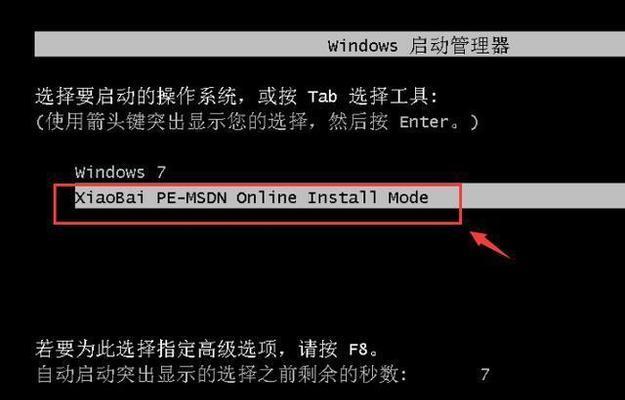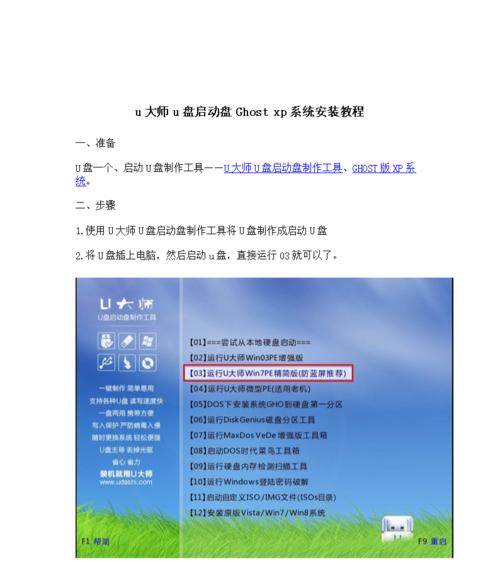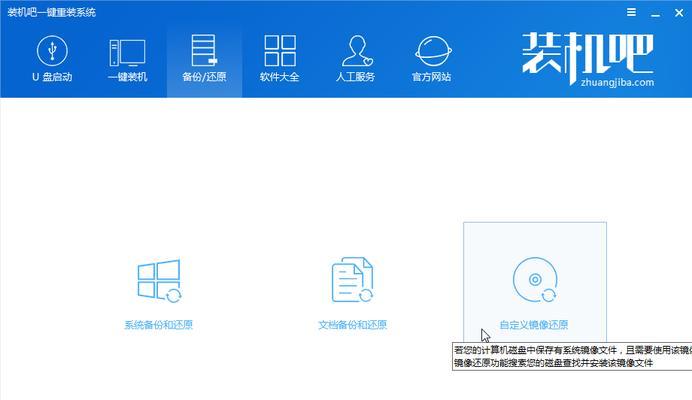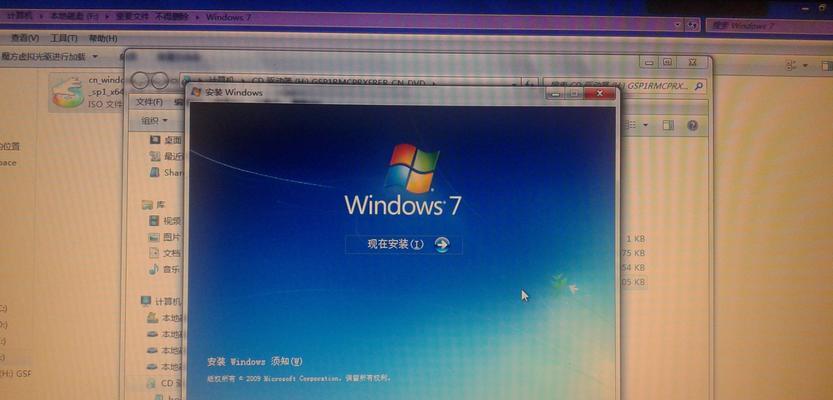随着技术的进步,我们可以通过多种方式安装操作系统。本文将详细介绍如何使用光盘来安装Win7系统。通过本教程,您将能够轻松地完成操作系统的安装,让您的计算机焕然一新。

检查光盘和光驱
1.确保您已经获得了一张可靠的Win7安装光盘。
2.打开电脑,并检查光驱是否正常工作。
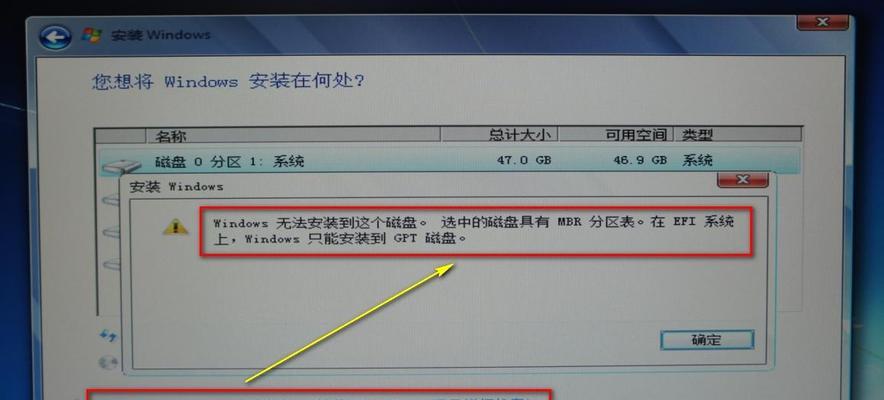
准备启动光盘
1.在电脑启动时按下Del或F2进入BIOS设置界面。
2.找到“Boot”或“启动”选项,并将光驱设置为第一启动设备。
插入光盘并重启电脑
1.将Win7安装光盘插入光驱。

2.关闭电脑并重新启动。
按任意键启动光盘
1.电脑重新启动后,屏幕上会出现一条信息:“按任意键启动CD或DVD...”。
2.快速按下任意键,使光盘启动。
选择语言和时区
1.在安装界面上选择您的首选语言和时区。
2.点击“下一步”继续。
点击“安装现在”开始安装
1.在安装界面上,点击“安装现在”按钮。
2.等待一段时间,系统将会自动进行安装。
阅读并接受许可协议
1.在许可协议页面,仔细阅读并接受协议。
2.点击“下一步”。
选择安装类型
1.选择“自定义(高级)”安装类型,以进行更多的设置。
2.点击“下一步”。
选择安装位置
1.选择您想要安装Win7系统的磁盘分区。
2.点击“下一步”。
等待系统文件复制完成
1.系统会开始复制文件和程序,这个过程可能需要一段时间。
2.请耐心等待。
设置用户名和密码
1.输入您希望设置的用户名和密码。
2.点击“下一步”。
设置计算机名称
1.输入您希望设置的计算机名称。
2.点击“下一步”。
选择网络类型
1.选择您当前的网络类型。
2.点击“下一步”。
等待系统配置完成
1.系统将自动进行配置,这可能需要一些时间。
2.请耐心等待。
完成安装
1.安装完成后,系统将会自动重启。
2.您已成功安装Win7系统!
通过本文的教程,您已经学会了如何使用光盘安装Win7系统。在这个过程中,请确保您有可靠的安装光盘,并按照步骤进行操作。祝贺您,您的计算机现在可以运行全新的Win7系统了!
标签: #光盘安装系统